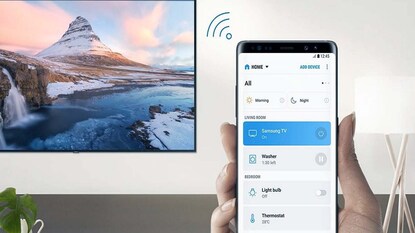TV चा रिमोट सापडत नाहीये? नो टेन्शन, फोनने लगेच करता येईल कंट्रोल
- Published by:Mohini Vaishnav
Last Updated:
Smartphone TV Remote: तुमचा टीव्ही रिमोट हरवला असेल किंवा तुमच्याकडे तो नसेल, तर काळजी करण्याची गरज नाही. आता, तुम्ही तुमच्या स्मार्टफोनचा वापर करून काही मिनिटांतच तुमचा टीव्ही सहजपणे नियंत्रित करू शकता. चॅनेल बदलणे असो, आवाज वाढवणे असो किंवा तो चालू आणि बंद करणे असो, तुमचा फोन तुमचा नवीन रिमोट बनेल. स्टेप-बाय-स्टेप प्रोसेस जाणून घ्या जी तुम्हाला तुमच्या स्मार्टफोनवरून काही मिनिटांत तुमचा टीव्ही कंट्रोल करण्यास अनुमती देईल.
Smartphone TV Remote: अनेकदा, टीव्ही रिमोट हरवतो किंवा अचानक बिघडतो. टीव्ही चालू किंवा बंद करणे किंवा चॅनेल बदलणे हे एक कठीण काम बनते. तुम्हालाही अशीच समस्या येत असेल, तर काळजी करण्याची गरज नाही. आता, तुमचा स्मार्टफोन तुमचा टीव्ही रिमोट बनू शकतो. या सोप्या ट्रिकने, तुम्ही तुमच्या फोनवरून थेट चॅनेल बदलू शकता. आवाज कंट्रोल करू शकता आणि इतर टीव्ही सेटिंग्ज मॅनेज करू शकता. जाणून घेऊया याची प्रोसेस...
तुमच्या फोनवरून तुमचा टीव्ही कंट्रोल करण्यासाठी, तुम्हाला काही अॅप्सची आवश्यकता असेल. तुम्ही ते प्ले स्टोअरवरून डाउनलोड करू शकता आणि तुमचा टीव्ही कंट्रोल करू शकता. हे अॅप्स आहेत...
Google TV अॅप
- तुमच्याकडे वायफायशी कनेक्ट केलेला स्मार्ट टीव्ही (म्हणजेच अँड्रॉइड टीव्ही) असेल, तर तुम्ही तुमच्या फोन किंवा टॅबलेटवर गुगल टीव्ही अॅप डाउनलोड करून तुमचा टीव्ही कंट्रोल करू शकता.
- हे करण्यासाठी, प्रथम तुमच्या फोनवर गुगल टीव्ही अॅप डाउनलोड करा.
- तुम्ही अॅप उघडताच, तुम्हाला तळाशी उजवीकडे "Connect TV" दिसेल. त्यावर क्लिक करा.
- तुम्ही क्लिक करताच, तुमच्या फोनवर टीव्हीचे नाव दिसेल. ते निवडा.
- तुमच्या टीव्ही स्क्रीनवर दिसणारा कोड एंटर करा.
- नंतर "पेअर" वर क्लिक करा आणि प्रोसेस पूर्ण होऊ द्या.
- प्रोसेस पूर्ण झाल्यावर, तुमचा स्मार्टफोन रिमोट म्हणून काम करेल, ज्यामुळे तुम्ही ते फिजिकल रिमोटप्रमाणे ऑपरेट करू शकाल.
advertisement
गुगल होम अॅप
तुम्ही तुमच्या स्मार्टफोनवरून तुमचा टीव्ही कंट्रोल करण्यासाठी गुगल होम अॅप देखील वापरू शकता. प्रथम, तुमच्या फोन किंवा टॅबलेटवर गुगल होम अॅप उघडा. तुमच्याकडे आधीच अॅप नसेल, तर ते प्ले स्टोअरवरून डाउनलोड करा. तुमचा अँड्रॉइड स्मार्ट टीव्ही चालू आहे आणि तुमचा फोन ज्या वाय-फाय नेटवर्कशी कनेक्ट केलेला आहे त्याच नेटवर्कशी कनेक्ट केलेला आहे याची खात्री करा. याचा अर्थ दोन्ही डिव्हाइस एकाच इंटरनेटशी कनेक्ट केलेले असले पाहिजेत. हे अॅपच्या रिमोट ऑप्शनवर सर्व वाय-फाय-कनेक्टेड डिव्हाइस प्रदर्शित करेल. रिमोट ऑप्शनवर क्लिक केल्याने तुम्हाला व्हर्च्युअल रिमोट वापरून तुमच्या टीव्हीचे चॅनेल आणि व्हॉल्यूम सहजपणे कंट्रोल करता येईल.
Location :
Mumbai,Maharashtra
First Published :
October 24, 2025 1:46 PM IST